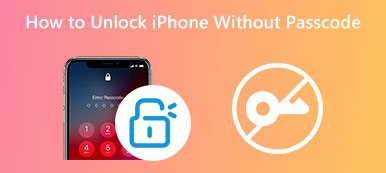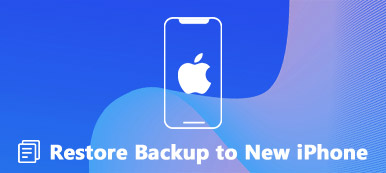“Por que o iCloud agora pede uma senha no meu iPhone 13?” Esse é um bug conhecido que ocorre de vez em quando. Às vezes, o erro aparece após uma atualização do iOS. O problema pode ser causado por um bug do iCloud ou outros fatores. Em uma palavra, as causas por que o Apple iCloud continua pedindo senha são complicados. A boa notícia é que é muito fácil resolver o problema e interromper o loop.

- Parte 1. Soluções comuns para impedir que o iCloud solicite senha
- Parte 2. Maneira definitiva de consertar o iCloud que continua solicitando senha
- Parte 3. Perguntas frequentes sobre como consertar o iCloud continua solicitando senha
Parte 1. Soluções comuns para impedir que o iCloud solicite senha
iCloud é o serviço de nuvem da Apple. Quando o iCloud continua pedindo senha, a primeira coisa que você deve fazer é verificar o status dos servidores no site da Apple. Se funcionarem bem, execute as soluções abaixo.
Solução 1: Reinicie seu dispositivo
A maneira mais fácil de impedir que o iCloud solicite a senha é reiniciar o dispositivo. É uma das soluções de maior sucesso para corrigir falhas de software e bugs de sistema em dispositivos iOS. Portanto, vale a pena tentar.

Pressione e segure o Lado, Saídaou Sleep / Wake no seu aparelho até que a tela de desligamento apareça. Mova o controle deslizante e sua tela ficará preta. Aguarde alguns minutos e mantenha pressionado o Lado, Saídaou Sleep / Wake botão até ver o logotipo da Apple.
Solução 2: desative a senha para downloads gratuitos
Verifique se você ativou a exigência de senha ao baixar aplicativos gratuitos em seu dispositivo. Essa é a razão pela qual o iCloud continua pedindo senha. Aqui estão as etapas para desativá-lo rapidamente.

Passo 1 Execute o aplicativo Ajustes no seu iPhone ou iPad e toque no seu perfil.
Passo 2 Escolha Mídia e comprase toque em Configurações de senha.
Passo 3 Desative o interruptor ao lado de Requer senha sob a downloads gratuitos seção. Tocar Pronto no canto superior direito para confirmar as alterações.
Solução 3: faça login novamente no iCloud
Configurações incorretas são outro motivo pelo qual seu iPhone ou iPad continua solicitando a senha do iCloud. Você alterou a senha em outro dispositivo, por exemplo, e esqueceu de alterá-la no seu aparelho.

Passo 1 Abra o aplicativo Configurações, toque no seu nome na parte superior e escolha iCloud.
Passo 2 Role para baixo e toque em Sair no fundo. Quando solicitado, digite sua senha. Tocar Sair novamente.
Passo 3 Em seguida, toque no seu nome no aplicativo Configurações e toque em Iniciar Sessão. Insira seu iCloud e senha.
Solução 4: redefina sua senha
A última, mas não menos importante, solução é redefinir sua senha e impedir que o iCloud solicite a senha. Isso pode ser feito em seu dispositivo iOS ou em um navegador da web. Usamos um iPhone como exemplo.

Passo 1 Toque no seu nome no aplicativo Configurações, escolha Senha e Segurançae toque em Alterar palavra-passe.
Passo 2 Insira a senha antiga para abrir a tela da nova senha. Em seguida, insira e digite novamente a nova senha e confirme as alterações.
Note: se você redefinir sua senha em outro dispositivo, faça login novamente em sua conta iCloud no iPhone.
Parte 2. Maneira definitiva de consertar o iCloud que continua solicitando senha
Se nenhuma das soluções acima estiver disponível para você, Desbloqueador de iOS da Apeaksoft é uma boa maneira de impedir que o iCloud solicite a senha. Ele ajuda você a desbloquear sua conta iCloud sem senha para que você possa redefini-la facilmente.

4,000,000+ Transferências
Remova a conta do iCloud sem senha.
Seguro e fácil de usar.
Suporta uma ampla variedade de iPhones e iPads.
Ofereça muitos recursos de bônus.
Como impedir que o iCloud peça senha
Passo 1Conecte-se ao seu iPhone
Inicie a melhor ferramenta de desbloqueio do iCloud após instalá-la em seu computador e escolha Remover ID Apple. Conecte seu iPhone à mesma máquina com um cabo USB. Clique no Início botão para seguir em frente.

Passo 2Corrigir iCloud continua pedindo senha
Se Find My estiver desativado no seu iPhone, o software irá desbloquear sua conta iCloud imediatamente.
Se não, insira 0000, verifique as informações do seu dispositivo e clique em Início. A seguir, insira 0000 novamente, e clique Destravar.
Quando terminar, você poderá fazer login na sua conta iCloud novamente.
 Leitura adicional:
Leitura adicional:Parte 3. Perguntas frequentes sobre como consertar o iCloud continua solicitando senha
Como encontro meu ID e senha do iCloud?
Você pode encontrar seu ID iCloud tocando em seu nome no aplicativo Configurações.
É possível alterar o ID do iCloud?
Sim, você pode alterar seu ID do iCloud se não usar mais o endereço de e-mail associado em appleid.app.com.
Perderei meu iCloud se mudar meu ID Apple?
Não. Você pode usar endereços de e-mail diferentes para iCloud e Apple ID.
Conclusão
Agora, você deve entender como impedir que o iCloud peça senha. Este erro pode ocorrer devido a diversas causas. No entanto, não é difícil consertar seguindo nossas soluções. Apeaksoft iOS Unlocker é a melhor maneira de se livrar do loop facilmente. Se você tiver outras dúvidas sobre este tema, não hesite em nos contatar deixando sua mensagem abaixo.



 iPhone Data Recovery
iPhone Data Recovery Recuperação do Sistema iOS
Recuperação do Sistema iOS Backup e restauração de dados do iOS
Backup e restauração de dados do iOS gravador de tela iOS
gravador de tela iOS MobieTrans
MobieTrans transferência do iPhone
transferência do iPhone Borracha do iPhone
Borracha do iPhone Transferência do WhatsApp
Transferência do WhatsApp Desbloqueador iOS
Desbloqueador iOS Conversor HEIC gratuito
Conversor HEIC gratuito Trocador de localização do iPhone
Trocador de localização do iPhone Data Recovery Android
Data Recovery Android Extração de dados quebrados do Android
Extração de dados quebrados do Android Backup e restauração de dados do Android
Backup e restauração de dados do Android Transferência telefônica
Transferência telefônica Recuperação de dados
Recuperação de dados Blu-ray
Blu-ray Mac limpador
Mac limpador Criador de DVD
Criador de DVD PDF Converter Ultimate
PDF Converter Ultimate Windows Password Reset
Windows Password Reset Espelho do telefone
Espelho do telefone Video Converter Ultimate
Video Converter Ultimate editor de vídeo
editor de vídeo Screen Recorder
Screen Recorder PPT to Video Converter
PPT to Video Converter Slideshow Maker
Slideshow Maker Free Video Converter
Free Video Converter Gravador de tela grátis
Gravador de tela grátis Conversor HEIC gratuito
Conversor HEIC gratuito Compressor de vídeo grátis
Compressor de vídeo grátis Compressor de PDF grátis
Compressor de PDF grátis Free Audio Converter
Free Audio Converter Gravador de Áudio Gratuito
Gravador de Áudio Gratuito Free Video Joiner
Free Video Joiner Compressor de imagem grátis
Compressor de imagem grátis Apagador de fundo grátis
Apagador de fundo grátis Upscaler de imagem gratuito
Upscaler de imagem gratuito Removedor de marca d'água grátis
Removedor de marca d'água grátis Bloqueio de tela do iPhone
Bloqueio de tela do iPhone Puzzle Game Cube
Puzzle Game Cube